Реклама
Уређивање фотографија обично укључује много понављајућих процеса, посебно када радите са великим албумом слика. Ако желите да се бавите сценаријом, можете да користите ГИМП да бисте аутоматизовали неке од ових радњи да бисте уштедјели време и труд.
Скрипта са Питхон-ом 10 основних примјера Питхон-а који ће вам помоћи да брзо научитеОвај чланак основних примера питхона намењен је онима који већ имају одређено искуство у програмирању и једноставно желе да пређу на Питхон што је брже могуће. Опширније у ГИМП-у није лако, али је врло корисно ако сте спремни учити ужад. Ево како да започнете с неколико врло основних скрипти.
Стварање Питхон скрипте
Пре него што озбиљно почнемо да радимо на нашем пројекту, морамо поставити неке темеље. Прво отворите уређивач текста, а затим копирајте и залепите код испод:
#! / уср / бин / питхон из гимпфу импорт * деф фирст_плугин (тимг, тдравабле): штампа "Здраво, свет!" регистер ("хелло_ворлд", "Поздрав, свет! порука "," Поздрав, свет! порука "," Брад Јонес "," Брад Јонес "," 2017 ","
/ Имаге / Хелло, Ворлд! "," РГБ *, ГРЕИ * ", [], [], фирст_плугин) маин () Ево кратког прегледа онога што се тамо догађа. Прва два ретка иницијализирају скрипту и дају нам приступ неким корисним библиотекама. Следећи део кода деф фирст_плугин садржи упутства која дајемо ГИМП-у. Информације које прате реч регистровати је све што ГИМП мора знати о нашем додатку.
Ово су информације које су нам потребне како би ГИМП могао да региструје наш скрипт:
- Име: назив наредбе (нпр. Здраво Свете)
- Блурб: кратак опис команде (нпр. Поздрав, свет! порука)
- Помоћ: порука помоћи која ће се приказати (нпр. Поздрав, свет! порука)
- Аутор: особа која је креирала скрипту (нпр. Брад Јонес)
- Ауторска права: носилац ауторских права (нпр. Брад Јонес)
- Датум: датум креирања скрипте (нпр. 2017)
- Ознака: начин на који ће се у менију позивати на скрипту (нпр.
/ Имаге / Хелло, Ворлд! ) - Параметри: параметри прикључени на додатак (нпр. [] - у овом случају ниједан)
- Резултати: Резултати из додатка (нпр. [] - у овом случају ниједан)
- Функција: име које се користи за упућивање на радњу у нашем коду (нпр. фирст_плугин)
Коначно, морамо назвати главни().
Сачувајте скрипту и изаберите Све датотеке од Сачувај као тип испустити. Обавезно укључите .пи наставак у име датотеке.
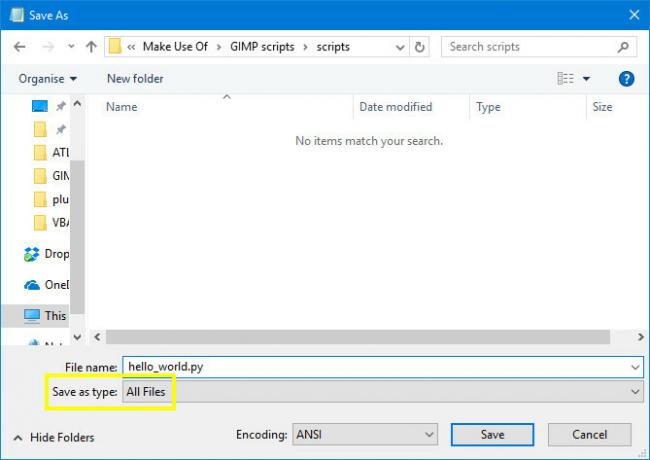
Затим ставите ову датотеку у ГИМП-ову мапу додатака која се може наћи у Виндовс-у Програмски фајлови > ГИМП 2 > либ > гимп > 2.0 (или ~ \ Библиотека \ Подршка за апликације \ ГИМП \ 2.8 \ скрипте на Мац рачунару). Можда ће ти затребати привилегија администратора Како створити резервни налог администратора у оперативном систему Виндовс 10Ако имате други административни налог на рачунару, лакше ћете ресетирати сопствену лозинку ако је заборавите. Ево једноставног начина за креирање. Опширније урадити тако.
Иницијализирајте ГИМП и отворите Слика мени. Требали бисте видети Здраво, света! тачно у дну.

Сада је време да нашу скрипту учинимо мало кориснијом.
Додавање неке функционалности
Сада ћемо преписати наш сценариј тако да он заиста уради нешто практично. Још једном отворите текстуалну датотеку и копирајте и залепите следећи код:
#! / уср / бин / енв питхон из гимпфу импорт * деф тест_сцрипт (прилагођени текст, фонт, величина): имг = гимп. Слика (1, 1, РГБ) слој = пдб.гимп_тект_фонтнаме (имг, Ноне, 0, 0, прилагођени текст, 10, тачно, величина, ПИКСЕЛС, фонт) имг.ресизе (лаиер.видтх, лаиер.хеигхт, 0, 0) гимп. Прикажи (имг) гимп.дисплаис_флусх () регистар ("питхон_тест", "ТЕСТ", "ТЕСТ", "Брад Јонес", "Брад Јонес", "2017", "ТЕСТ", "", [(ПФ_СТРИНГ, "прилагођени текст) ", „Текстуални низ“, „Скрипта је згодан!“), (ПФ_ФОНТ, „фонт“, „Фонт“, „Санс“), (ПФ_СПИННЕР, „сизе“, „Сизе фонт“, 100, (1, 3000, 1) ),], [], тест_сцрипт, мену = "/ Датотека / Створи ") маин () Ово је мало сложеније од нашег Хелло, Ворлд! скрипта, али има врло сличну структуру. Прво креирамо слику.
имг = гимп. Слика (1, 1, РГБ)Затим додамо текст на основу параметара које је дао корисник.
слој = пдб.гимп_тект_фонтнаме (имг, Ноне, 0, 0, прилагођени текст, 10, тачно, величина, ПИКСЕЛС, фонт)Затим мењамо величину слике у складу са величином текста.
имг.ресизе (лаиер.видтх, лаиер.хеигхт, 0, 0)На крају, кажемо ГИМП-у да прикаже слику на екрану.
гимп. Приказ (имг) гимп.дисплаис_флусх ()Све што преостаје је да додате податке о регистрацији које су вам потребне ГИМП, уз додавање неких поставки параметара које раније нисмо укључили.
[(ПФ_СТРИНГ, "прилагођени текст", "Текстуални низ", "Скриптирање је прикладно!"), (ПФ_ФОНТ, "фонт", "Фонт", "Санс"), (ПФ_СПИННЕР, "величина", "Величина фонта", 100, (1, 3000, 1)),],Сачувајте ово баш као што смо спасили Хелло, Ворлд! скрипту, преместите је у мапу додатака и поново покрените ГИМП. Иди на Филе > Креирај > ТЕСТ да испробамо наш додатак.
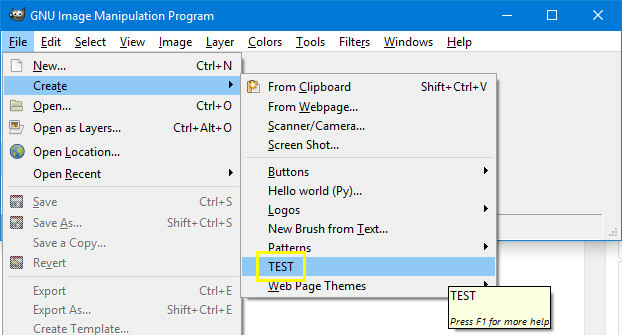
Видећете прозор у којем можете подесити различите параметре.
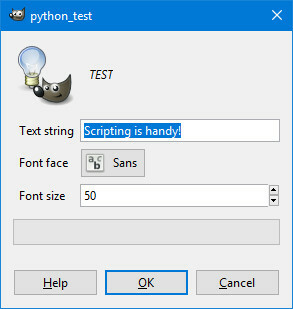
Кликните на У реду и створићете слику која изгледа овако.
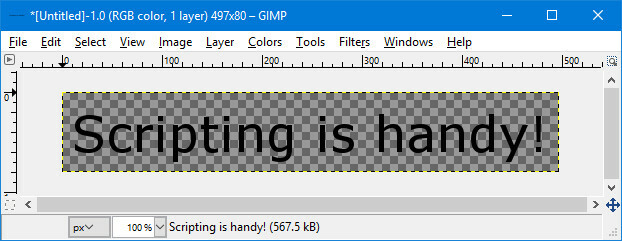
Ово показује како можете да употребите скрипте у ГИМП-у за аутоматизовати процес 5 ресурса за Екцел макроне за аутоматизацију прорачунских таблицаТражите Екцел макрое? Ево пет места које имају оно што тражите. Опширније која се састоји од неколико различитих акција. Сада напишемо скрипту која мења слику коју већ имамо.
Инвертирање слоја
Једном кад вам је пријатно скрипта са Питхон-ом Испробајте Питхон у свом претраживачу са овим бесплатним интернетским интерактивним шкољкамаБез обзира да ли пролазите кроз ове Питхон примере или прегледате основе низова и листа, код можете да тестирате тачно у вашем прегледачу. Ево најбољих интернетских тумача Питхон-а које смо пронашли. Опширније у ГИМП-у, можете аутоматизовати све врсте подешавања слика. Међутим, почет ћемо што једноставније применом скрипте која инвертира боје тренутног слоја.
Да бисте започели, поново отворите уређивач текста, а затим копирајте и залепите следећу скрипту:
#! / уср / бин / енв питхон из гимпфу импорт * деф инверт_цуррент_лаиер (имг, слој): пдб.гимп_инверт (слој) регистар ( "питхон_фу_инверт_цуррент_лаиер", "Инверт слој", "Инверт боје у тренутном слоју", "Брад Јонес", "Брад Јонес", "2017", "/ Филтри / Прилагођени / Инверт тренутни слој "," * ", [], [], инверт_цуррент_лаиер) маин () Ово слиједи из сценарија који смо креирали раније. Првих пар редака кода поставља неке темеље, а последњих неколико линија води рачуна о регистрацији. Ево важног одељка:
деф инверт_цуррент_лаиер (имг, слој): пдб.гимп_инверт (слој)Дефинишемо наш процес, кажемо ГИМП-у на које ћемо компоненте упућивати, а затим их користимо пдб.гимп_инверт упутити програм да прилагоди боје. Сачувајте ово у .пи формату датотеке, додајте га у мапу додатака, а затим отворите ГИМП да бисте проверили да ли ради.
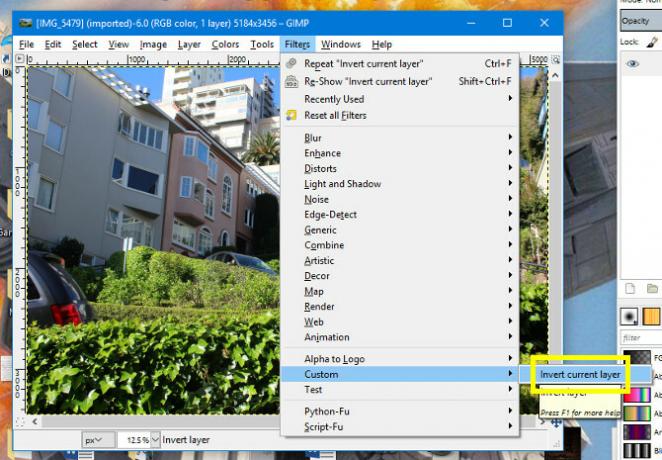
Иди на Филтери > Обичај > Инвертни слој струје.
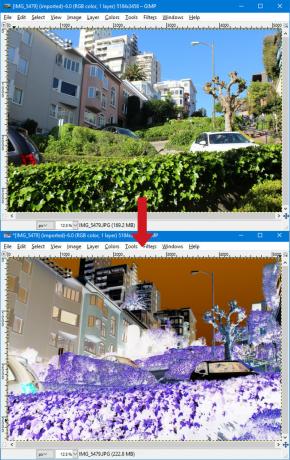
Требали бисте добити резултат сличан горе наведеном. Наравно, већ је релативно лако извести операцију инвертта у ГИМП-у, али ово је само почетна тачка. Одлична ствар писање сопствених скрипти 10 Награде за хобије који укључују програмирање или скриптирањеКакво програмирање и / или скриптирање можете да урадите да не укључују велике корпорације или уговорене клијенте? Ево неколико идеја које можете започети са истраживањем управо сада. Опширније јесте да можете да направите нешто што је у потпуности прилагођено вама.
Следећи кораци у ГИМП скрипту
Једном када схватите основе скрипта у ГИМП-у, време је да почнете експериментисати. Размислите о каквим процесима се пуно бавите и то би били корисно за аутоматизацију 7 дневних задатака за које нисте знали да се могу аутоматизирати у неколико минутаСада можете аутоматизовати много ствари које ће вам уштедјети време и омогућити вам да се фокусирате на друге ствари. Доносимо вам седам ствари које тренутно можете аутоматизовати помоћу правих алата. Опширније . Затим долази шкакљиви део: смислити како помоћу кода реализовати те идеје.
Срећом, ГИМП може понудити одређену помоћ. Иди на Помоћ> Прегледник процедура и моћи ћете да приступите листи свих поступака које можете да користите.
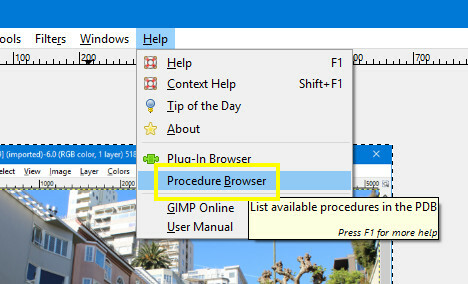
Прегледник процедура не само наводи саме процедуре, већ вам даје и информације о томе које параметре треба да наведете у вашем коду.
Можете да се помакнете кроз читаву листу процедура или користите траку за претраживање да бисте сузили поље. Затим само уметните назив процедуре и параметре у вашу скрипту.
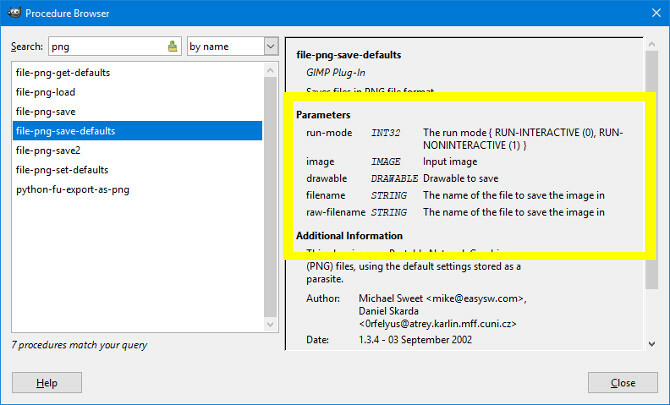
Ове информације ће бити непроцењиве током рада на вашим скриптама. Започните с неким једноставним стварима, а пре него што будете знали направићете неке заиста корисне аутоматизоване процесе!
Да ли вам треба помоћ око скриптирања помоћу ГИМП-а? Или имате савет који желите да поделите са другим корисницима? Било како било, зашто се не придружити разговору у одељку за коментаре испод?
Имаге Кредити: Волкова Вера / Схуттерстоцк
Енглески писац тренутно има седиште у САД-у. Пронађите ме на Твиттеру путем @радјонзе.
